新系统的简要操作说明-不定时更新
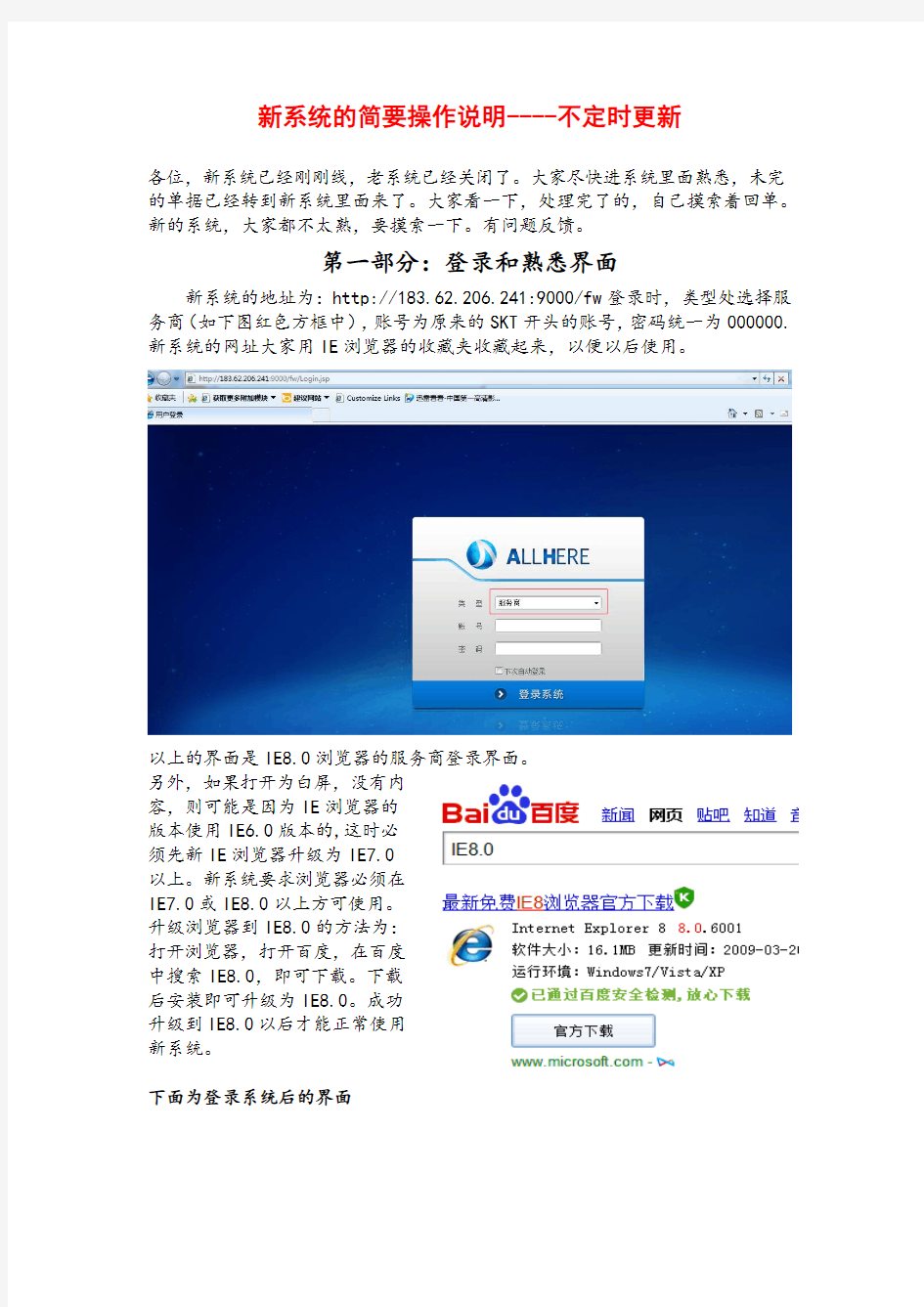
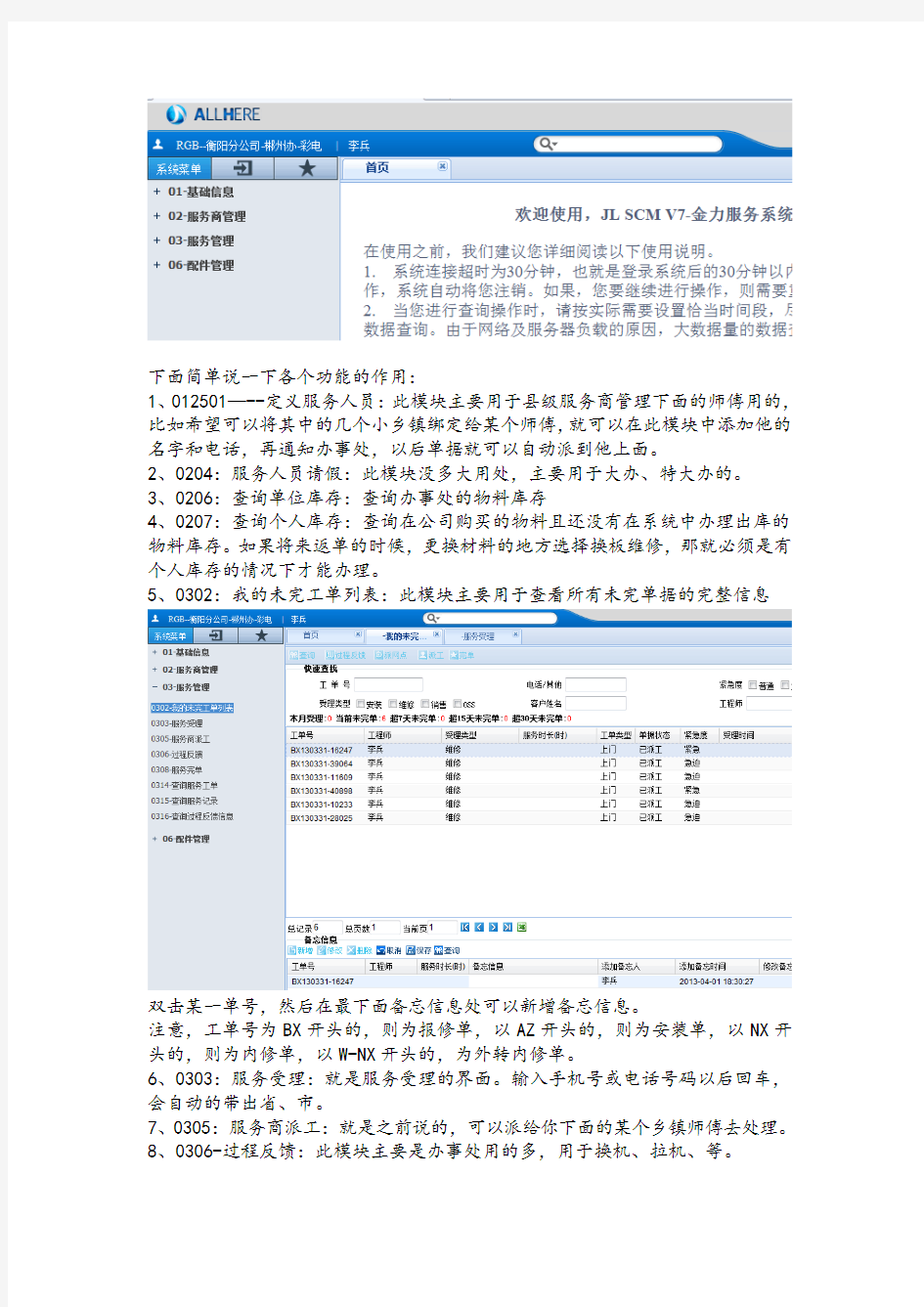
新系统的简要操作说明----不定时更新
各位,新系统已经刚刚线,老系统已经关闭了。大家尽快进系统里面熟悉,未完的单据已经转到新系统里面来了。大家看一下,处理完了的,自己摸索着回单。新的系统,大家都不太熟,要摸索一下。有问题反馈。
第一部分:登录和熟悉界面
新系统的地址为:http://183.62.206.241:9000/fw登录时,类型处选择服务商(如下图红色方框中),账号为原来的SKT开头的账号,密码统一为000000.新系统的网址大家用IE浏览器的收藏夹收藏起来,以便以后使用。
以上的界面是IE8.0浏览器的服务商登录界面。
另外,如果打开为白屏,没有内
容,则可能是因为IE浏览器的
版本使用IE6.0版本的,这时必
须先新IE浏览器升级为IE7.0
以上。新系统要求浏览器必须在
IE7.0或IE8.0以上方可使用。
升级浏览器到IE8.0的方法为:
打开浏览器,打开百度,在百度
中搜索IE8.0,即可下载。下载
后安装即可升级为IE8.0。成功
升级到IE8.0以后才能正常使用
新系统。
下面为登录系统后的界面
下面简单说一下各个功能的作用:
1、012501—--定义服务人员:此模块主要用于县级服务商管理下面的师傅用的,比如希望可以将其中的几个小乡镇绑定给某个师傅,就可以在此模块中添加他的名字和电话,再通知办事处,以后单据就可以自动派到他上面。
2、0204:服务人员请假:此模块没多大用处,主要用于大办、特大办的。
3、0206:查询单位库存:查询办事处的物料库存
4、0207:查询个人库存:查询在公司购买的物料且还没有在系统中办理出库的物料库存。如果将来返单的时候,更换材料的地方选择换板维修,那就必须是有个人库存的情况下才能办理。
5、0302:我的未完工单列表:此模块主要用于查看所有未完单据的完整信息
双击某一单号,然后在最下面备忘信息处可以新增备忘信息。
注意,工单号为BX开头的,则为报修单,以AZ开头的,则为安装单,以NX开头的,则为内修单,以W-NX开头的,为外转内修单。
6、0303:服务受理:就是服务受理的界面。输入手机号或电话号码以后回车,会自动的带出省、市。
7、0305:服务商派工:就是之前说的,可以派给你下面的某个乡镇师傅去处理。
8、0306-过程反馈:此模块主要是办事处用的多,用于换机、拉机、等。
9、0308-服务完单:此模块就是用于回单用的,单据处理完以后,在此模块中完单即为处理完成。
10、0314-查询服务工单:就是查询某个时间段你的完成的所有单据明细。
11、0.15-查询服务记录:
12、0316-查询过程反馈信息:
13、0601-个人物料申请单:需要向公司申请物料,就在此处输入物料编号后提交,如个人账上有钱,公司有实物就可以下发物料。
14、0602-个人物料要货计划:下达下月的物料要货计划。
第二部分:服务完单
服务完单的简单说明:
机器修好了,完单后才算真正结束(就是俗说的回单)。每条单据的完单实际上包含三个部分:工单信息、服务信息、销售信息、收费信息。可以拖动屏幕最右边的滚动条将光标向下移动,即可看到以上四栏。
一、工单信息,包括机型、机芯、机号、服务类型、故障现象、批次质量问
题、生产日期、购机日期、发票号、保修类型、是否修复、购机价格、购机商场。其中打星号的是必填项。
1、进入0308的服务完单界面,在此模块中点击查询,即可按默认的查询规则查询出当前你的完成的所有单据明细。
如下图:
进入此模块后,点击查询,就会出现当前时间点的所有未处理的单据。
2、单击某一要完单的单据,会跳转到此单据的明细中去了:可以看到工单信息
栏中,已经有了工单号了,但右边的机型、机芯处暂时不能填写。
3、然后点击新增,即可以填写其它的空空了。
关于机型、机芯:目前机器型号和物料型号是混在一起的,暂时没有分开(以后应该只保留机型),因此输入机型后需在弹出的明细中查到“创维-彩电-机型”这样的完整的机型,点击选择,再点确定,才算正确输完机型。机芯的输入方法与机型相同。
关于机号:只能填写M000001这样类似的机号,或者32K08RD-K098092。
关于服务类型、故障现象,可以点击放大镜,在弹出的菜单中进行选择即可。
批次质量问题:可以选择是或否。这个可以根据自己的感觉来填,感觉这个问题是批次质量问题,或者发现同样的故障出现在多台机器上面,是工厂方面造成的问题,就可以选上是,否则可以选否。
保修类型:就是选择保内还是保外,保内就不收费,保外就要到最下面的收费信息中填写收费部分信息。
是否修复:就是机器是否修复的意思。机器没有修复也可以完单,部分情况下机器没有修复也是可以计奖的。比如服务商上门,是屏坏了,机器没有修复,需要把机器发到公司来换屏,由于公司的人员也要计奖,因此这时就需要服务商完单时选择上门拉机、未修复,此时应该会在系统中生成一张内修工单,给维修部内修机的人员计奖用,而服务商上门拉机也一样可以计奖。到底机器不修了或才机器修不了要拖回,这些情况下是异常掉还是回掉,这一点还需进一步探讨。这一点和以前系统不一样,以前的系统是直接异常掉。
二、服务信息
服务信息就是具体是怎样修的,是换板还是维修等具体的信息:
处理方式:有两种,维修或更换。比如,排线问题,就可以选择维修,电源
板自行修复,就可以选择维修。更换了板就可以选择更换。
物料来源:有库存耗用、外购、拆机三种。如果选择库存耗用,必须是自己在公司买了配件,而且系统上面有自己的库存的情况下才能选择库存耗用,这时会减少你账上的库存,库存耗用这一条公司人员会用的相对多一点。
故障部位名称:通过查询、选择、确定。
新物料名称、新物料条码、使用数量这几项好像可以不填。
三、销售信息
此模块不是必填的,可以选填,如某某用户维修的同时给他卖了个增值产品,或者给他卖了个延保,就必须在此处填写且填这与完整,否则可以不填。
四、收费信息
此模块主要是针对收费情况的信息填写。维修单据,就有维修超保收费、检修费、材料费等。安装单据则可以在此处填写安装收取的座挂架费用等。
关于发票号等内容,可以暂时不予考虑。这个内容主要是针对OSS部分,将来部分服务商可能会同时做OSS时,牵涉到直销、送货或发票问题时才填写此处。
完整的填写四部分以上,再点击最上方的保存按钮即可完成完单。
第三部分:过程反馈
什么是过程反馈?什么情况下需要用过程反馈?在系统中备注已经预约何时上门,过程备注一下,或者是技术问题等,特别是:需要将板拆下来发回公司来维修时,原则上一定要在过程反馈中做“拆件维修”的过程反馈。做拆件维修过程备注的方法如下:
1、打开0306服务管理的过程反馈模块,点击查询,即可出现当前一段时间内正在处理的单据明细。
2、在单据列表中勾中要做过程反馈的单据,并在请选择反馈类型中选择“拆件维修”。如图。
3、点击上面查询按扭旁边的过程反馈,即会弹出过程反馈的相关内容的填页面。
4、接直来填写上图中的机型、机芯、机号(42K08RD-M111111这样的机号)、物料编号和后面的是否内修。值得注意的是:物料编号是指你拆下来的板子在公司的物料系统里面的编号,如不是指板上面的号(板上面的号可能和系统里面的物料编号有差异,可以输入简单的部分再查询出来以后进行选择确定物料编号,比如输入32EXM查找、或者输入42TLQ查询),另一个非常非常重要的是:是否内修。是否内修就是指是否生成板或者机器的内修单。因为发上来的板和机器是要人修的,他们也要计奖。生成的内修的单据就是给他们计奖用的。
5、点击保存,再点击确认,即可生成一张未受理的W-NX的内修单。到这里工程师或服务商就行了,接下来就是公司人员处理板或换屏的维修了。待公司人员将用户板修好或者机器修好,并在系统中完单出库,就发给服务商或上门人员,这时服务商或上门人员就可以在系统中将BX报修单做完单了。
6、系统生成的未受理的W-NX的内修单需在服务受理模块中点击查询,找到未受理的W-NX的内修单后,双击,在明细页面中继续完成客户名称、入库单号、商品来源的填写后,点击保存,即完成单据的受理,接下来就可以派工给内修人员了,内修人员再进行鉴定、完单后,就可以办理出库并由上门人员,上门人员再完成BX报修单的完单。
需要提醒的是:服务反馈中的其它几种类型,比如周转机、拖机、换机、退机这几种类型服务商千万不要操作,这些模块主要是大的分公司内部使用的,比如选择换机,就会进入财务的开单界面,这个单据就完不了了,选择拖机,会进入司机的派工界面等。反正不要管。
软件操作说明书
智能蓝精灵 门禁考勤管理软件 使 用 说 明 书
软件使用基本步骤
一.系统介绍―――――――――――――――――――――――――――――2二.软件的安装――――――――――――――――――――――――――――2三.基本信息设置―――――――――――――――――――――――――――2 1)部门班组设置 -------------------------- 3 2)人员资料管理 -------------------------- 3 3)数据库维护 ---------------------------- 3 4)用户管理 ------------------------------ 3 四.门禁管理―――――――――――――――――――――――――――――4 1)通迅端口设置―――――――――――――――――――――――――4 2)控制器管理――――――――――――――――――――――――――4 3)控制器设置 ---------------------------- 6 4)卡片资料管理―――――――――――――――――――――――――11 5)卡片领用注册 ------------------------- 12 6)实时监控 ----------------------------- 13 五.数据采集与事件查询――――――――――――――――――――――――13六.考勤管理―――――――――――――――――――――――――――――14 1 )班次信息设置――――――――――――――――――――――――――14 2 )考勤参数设置--------------------------------------------------------- 15 3 )考勤排班------------------------------------------------------------- 15 4 )节假日登记―――――――――――――――――――――――――――16 5 )调休日期登记――――――――――――――――――――――――――16 6 )请假/待料登记―――――――――――――――――――――――――17 7 )原始数据修改――――――――――――――――――――――――――17 8 )考勤数据处理分析――――――――――――――――――――――――17 9 )考勤数据汇总―――――――—――――――――――――――――――18 10 )考勤明细表—―――――――――――――――――――――――――18 11 )考勤汇总表――――――――――――――――――――――――――18 12 )日打卡查询――――――――――――――――――――――――――18 13 )补卡记录查询—――――――――――――――――――――――――19
avaya会议系统操作指南
Avaya电话会议系统操作指南 一、IP电话账户: (1) 二、电话会议系统: (2) 1、原有的5个会议室号码: (2) 2、新增的10个会议室号码: (3) 3、会议桥接号码: (3) 三、avaya会议系统与网经电话系统如何结合使用: (6) 一、avaya ip话机账户拨打公司办公电话分机: (6) 二、绑定IP账户与办公电话 (9) 四、如何添加新的号码到会议系统号码,开通电话会议功能: (10) 一、IP电话账户: 账户的类型分为2种,一种是Power User账户,共5个license,账户的功能是可以通过softphone软件、avaya ip电话、苹果手机上的avaya软电话登录等;另外一种是sip 账户,共5个license,账户的功能是通过安卓手机系统上的第三方软件3cx登录; 账户备注如下: Sip215 刘总使用
Sip216 huxl测试 Sip217 空 Sip218 李总使用1 Sip219 李总使用2 Extn8105 刘总手机 Extn8106 刘总笔记本 Extn8107 刘总IP电话 liudq 空 Mikeliu1 huxl测试 二、电话会议系统: 1、原有的5个会议室号码: 5个电话会议系统的外线号码是66850965、66850966、66850967、66850968、66850969,内线号码是8065、8066、8067、8068、8069,拨打会议室号码的方式是,如果是公司的办公电话,可以使用内线号码拨打会议系统,拨打方式为8065-8069进入会议室,如果是手机或者外线电话,拨打会议室号码为66850965-66850969,每个号码所对应的会议室如下: 8065 直接进入5号会议室,8000选择11-24号会议室登录,8069选择1-9号会议室登录,8067选择25-38号会议室登录,8068选择39-49号会议室登录
管理系统操作说明
目录 目录 (1) 前言 .............................................................................................................................. - 3 -第一部分:前期准备.................................................................................................. - 4 - 1、注册及登录 (4) 2、修改会员资料 (5) 3、设置子账户 (6) 4、内部发文 (8) 5、留言反馈 (9) 6、设置学校信息 (10) 第二部分:人事安排................................................................................................ - 12 - 1、教师管理 (12) 2、职工管理 (13) 第三部分:课程安排................................................................................................ - 15 - 1、课程设置 (15) 2、套餐设置 (17) 3、课程计划管理 (20) 4、查看课程 (22) 第四部分:招生咨询................................................................................................ - 22 - 1、学生管理 (22) 2、咨询管理 (25) 2.1、课程咨询管理 ............................................................................................ - 25 - 2.2、套餐咨询管理 ............................................................................................ - 28 - 3、试听管理 (30) 3.1、课程试听管理 ............................................................................................ - 30 -
安居宝可视对讲系统操作说明
可视对讲系统操作说明 一、系统架构: 二、系统主要实现功能: ●可视对讲(围墙机→管理机、围墙机→住户、单元门口机→管理机、单元门口机→ 住户、管理机←→住户(非可视)) ●家庭防盗(住户→管理机/电脑) ●监视功能(管理机→围墙机、管理机→单元门口机、住户→单元门口机) ●密码开锁功能(围墙机→公共密码、单元门口机→私人密码) ●门禁刷卡开锁功能(道闸、单元门) 三、基本操作 1)中心管理机:DF2000-2VCN ?主要作用: 接收围墙机、单元门口机、分机呼叫通话及遥控开锁;呼叫分机并通话;监视围墙机、单元门口机图象;接收住户分机防区报警等。 ?使用操作说明: a、设置:是对报警防区的设置,用于接收住户分机的报警时,显示报警的防区类型,(注: 防区的设置要和住户分机安装的报警探头一致)。 设置方法:按“设置“键,则显示屏显示: b、校时:对显示时间进行调整。按“校时”键,则显示屏显示: 此时按光标的提示,按数字键输入正确的年、月、日、时、分、秒,若输入错误,可按“删除”键,重新输入,按“确认”键确认退出或延时12秒后自动退出。(注:时 钟为24小时制) c、模式选择:是管理机控制门口主机的呼叫方式,有白天和夜间两种模式。在白天模式下, 门口主机可以直接呼叫住户分机,不受管理机管理;在夜间模式下,门口主机呼叫住户 分机后自动转到管理机,管理处确认后(在通话中按“显示”键,显示所呼户机地址码), 若需转呼,再按“转呼”键转呼到住户分机。 操作方法:按“模式”键进入选择,则显示屏显示: 此时输入要管理的门口主机的编码(8位号码,2位楼栋号+01+4个0。若输入错误,可按“删除”键,重新输入),则显示屏显示: 再按“1”或“2”选择所需要的模式,按“确认”键确认退出。 当被管理的门口机,呼叫户机时,管理机与其对讲的过程,按“显示”键,则显示屏显示: d、查询:本管理机具有查询编码、日期、设置、报警等功能。按“查询”键,则显示屏显 示: 此时进入所要查询的各项,再按“1”-“4”键选择要查询的那个项目,按“确认” 键查询。 若查询“编码”,按“确认”键,则显示屏显示: 若查询“日期”,按“确认”键,则显示屏显示: 若查询“设置”,按“确认”键,则显示屏显示: 若查询“报警”,按“确认”键,则显示屏显示: 在进入报警查询后,再按←、→键查询每一条报警信息。 e、监视:监视可分一般监视、半自动监视、全自动监视三种。
ERP系统操作说明书(完整版)
在使用本软件时,需要对IE作如下设置: 1)需设置工具->Internet属性->浏览历史记录->设置->设置检查所存网页的较新 2)把“格安信息协同工作”网站加入可信任站点:工具->Internet属性->安全->可信站点->站点->加入该站点IP,如图所示: 系统使用流程 1.立项:市场部人员点击导航栏->项目管理->填写立项选项,申请一个新的项目立项,下 面的附件管理可以添加该项目立项所需附件,在确认立项前可以修改相关内容,如图所示:
注意:在填写新的立项时一定要设置状态为“立项”,否则该项目无法进行确认。 2.确认立项:填写完立项后,执行部门的部门经理就可以对项目进行确认了。如果没有问 题,点击导航栏->项目管理->确认立项选项,然后点击提交审批,在审批过程中,可以 3.审批:总经办人员对项目进行审批,点击导航栏->项目管理->立项审批或从首页提示中 直接点击进入,如图所示,同意立项则点击审批按钮。
4.财务审核:财务人员点击导航栏->项目管理->立项财务审核或从首页提示中直接点击进 入,财务人员可以根据项目情况选择下面的修改项目信息对该项目进行修改,该项目无问题后,点击下方“财务审批”按钮进行审核。 5.部门经理制作预算:首先点击导航栏->项目管理->收入预算,对该项目预计收入进行添 加, 注意:此处预算与员工报销时的费用密切相关,必须仔细且与财务名目一致,如果细类不准确,如办公费预算不足了,即使总预算未超,员工也无法进行该项费用报销 然后点击导航栏->项目管理->估算经费,对该项目预计花费进行添加,
最后点击导航栏->项目管理->提交预算审批,对该项目预算进行提交,等待审批。 6.预算审批:预算审批人员对预算进行审批。 7.预算财务审核:财务人员对预算进行审核。 8.指定项目经理:该项目承接部门负责人指定项目经理, 点击导航栏->项目管理->指定项 目经理,选中被批准过的项目,点击选中该项目,在弹出的界面选择下面的添加,指定项目经理及其任职时间。
海德蒙系统操作说明书
Higerman海德盟系统操作说明 CHE-850海得盟系统 一、开机 总电源开关——紧急停启动——系统启动 二、回参考点——程序启动 三、Ctrl+C——取消键 四、四面分中 1. 按MDI-输入(移动光标)——输入转速N1S500M03——ESC——程序启动——按两次 2. K2——K1——进入自动抄数——Y- ——自动内定为S500——主轴正转 3. X轴对好X1第一边——按X+——确定好另一边——按X+ 4. Y轴对好Y1第一边——按Y+——确定好另一边——按Y+ 5. 坐标移动——看G54,G55、 6. X- ——为转换坐标——可按到G55 2. 7. K6-手轮选择X.Y.Z清零 五、对刀 1. 找对刀位置——K2——K1亮——在工作台对刀——按Z+ 2. 找工件位置——把刀移工件零点位置——再按Z+ 六、执行程式 按自动——程序选择——按F2 ——NC prog-按光标选到程序号——Enter 七、检查分中 回原点——MDI——G54——Enter——程序启动按两次——X0Y0F2000——Enter——程序启动两次 八、换刀——K2——K1——在工作台对刀——按Z-(注意一定是Z-) 九、开飞刀换刀粒——程序暂停——MAN(手动)——选光标移动到否——Enter 再按主轴停止——移手轮——换刀粒——按断点返回——主轴正转——程序启动 十、查看工作坐标 1. 按坐标偏移——移动光标——把G54改为G55——移动光标——把显示清掉——Enter——移动光标找G54改——OK 十一、看下刀位置——SYS——F1显示程式——选择程式——F3剩余路径显示(变亮)——MAN手动方式——看剩余Z轴数据。 十二、网络连接 1. 打开电脑——点击电脑开始——再点运行——输入//19 2.168.110——用户名输入Higerman——不要密码按确定——找到 NCprog 2.工作组 MSHOME 全部电脑一样 3.点击电脑桌面的网上邻居---属性---点击IP---属性---使用下面的IP地址192.168.1.100;255.255.255.0;192.168.1.1---使用下面的DNS全部为空。
人力资源管理系统操作手册
人力资源管理系统 使 用 说 明 书
目录 第一部分产品说明 (5) 1.1版权申明 ....................................................................................................... 错误!未定义书签。 1.2产品特点 (5) 1.3应用环境 (5) 1.3.1 硬件环境 (5) 1.3.2 软件环境 (6) 第二部分安装步骤................................................................................................. 错误!未定义书签。 2.1人力资源管理系统软件安装步骤................................................................ 错误!未定义书签。第三部分使用说明.. (7) 3.1人力资源管理系统软件功能简介 (7) 3.2系统结构 (8) 3.2.1 平台架构 (8) 3.2.2 管理层次 (8) 3.3系统登录 (9) 3.3.1 系统登录 (9) 3.4员工平台 (9) 3.4.1 内部消息 (9) 3.4.2 单位通讯录 (10) 3.4.3企业信息介绍浏览 (10) 3.4.4 企业公告发布 (10) 3.4.5 劳动法规及政策 (11) 3.4.6员工信息 (11) 3.4.7 证照资料 (12) 3.4.8 职称评定 (12) 3.4.9 合同信息 (14) 3.4.10 员工调动 (15) 3.4.11 员工离职 (16) 3.4.12 员工复职 (17) 3.4.13 奖惩信息 (18) 3.4.14 工资查询 (19) 3.4.15 考勤查询 (19) 3.4.16 出差信息 (21) 3.4.17 休假查询 (22) 3.4.18 加班查询 (23) 3.4.19 参与培训计划 (24) 3.4.20 培训协议 (26) 3.4.21 绩效考核 (27) 3.4.22 常用审批备注 (28) 3.5机构管理 (28)
智能楼宇对讲系统操作说明V1.5
智能楼宇可视对讲系统(分机自带解码及防区功能) 操 作 说 明
简述 本智能楼宇对讲系统,在同类产品中,技术处于领先地位;数据通信采用复合对接通信方式,加密的数据包,确保数据的传输有效性,使系统在复杂的环境下依然可靠使用;中间设备采用微处理器,整套系统处于智能控制工作状态,控制中心使用电脑管理,对整个小区楼宇设备使用进行实时记录与管理。使本智能楼宇对讲系统更加人性化。 ◆可适用于小、中、大型小区楼宇对讲 ◆系统结构灵活,联网,非联网都可使用 ◆使用液晶显示主机时,通过电脑管理中心可发布当天天气情况 ◆具有防区功能 ◆特色的信息发布功能 ◆实用型的楼宇对讲方案,价格合理,实用方便 ◆一个单元可以并接多台主机,可满足多个单元门的需要 ◆先进的通信协议,确保了系统的可靠性 ◆自主研发的楼宇对讲管理软件,操作简明、合理、标准、规范 ◆所有线路使用4芯加视频,节约线材
目录 简述 (2) 目录 (3) 一、数码主机操作说明 (4) 二、楼层保护器使用说明 (8) 三、分机的使用说明 (9) 四、二次确认主机使用说明 (10) 五、联网转换器的使用说明 (11) 七、中心管理机 (12) 八、系统配制 (13)
一、数码主机操作说明 功能特点: ◆具有并机功能。 ◆支持房号软编功能。 ◆4芯加视频, ◆设置简单。 主要参数说明 ◆工作电压:DC18V。 ◆静态电流:≤50mA ◆湿度:45%-95% ◆温度:-20℃~+50℃。 一、使用说明: 1、呼叫分机:输入4位房号,按#,便可呼叫分机,与之通话。 2、密码开锁:按#,输入4位房号,和4位密码,并可开启电锁。管理员直接输入密码,便可开锁。 3、分机监视主机:在分机上按监视键,便可监视主机。 4、呼中心机:0#。 5、待机下显示:“- - - -”。 二、设置说明: 进入设置:按# # ,显示(P- - -)输入4位密码(出厂密码为0000),便可进入设置选项。显示(P-)其中有8个选项,输入1-8不同选项,便可进入不同设置。 1、设置主机地址。(4位地址) 2、设置主机密码。(4位密码) 3、设置主机开锁延时。(2位数) 4、设置主从机。(默认为00) 5、设置房号对照及密码。 6、格式化磁盘。 7、设置电梯联动 8、查询分机对照。 1、设置主机地址:选择1,显示(P1- -)输入4位主机地址,自动保存退出,显示( P-),可选择不同选项。 2、设置设置密码:选择2,显示(P2- -)输入4位主机密码,自动保存退出, 显示( P-),可选择不同选项。 3、设置开锁延时:选择3,显示(P3- -)输入2位数,表示开锁延时(01-99秒),自动保存退出,显示( P-)。 4、设置主从机:选择4,显示(P4- -)输入00为主机,01为从机,设置从机时,分机不能监视从机,显示( P-)。 5、设置房号对照:选择5,显示(P5-- -)输入4位分机实际地址,显示(H- - -)再输入4位楼宇对应房 号,显示(L- - -)再输入分机开锁密码,自动保存(自带编码分机此项可以不用设置)。 6、格式化磁盘:选择6,显示(FA- -)输入“#”,格式化磁盘,20秒后格式化完成,退出,显示( P-)。 7、未使用 8、房号查询:选择8,显示(P8 - -)输入需要查询4位房号,将自动查询,输入原始房号或对照房号都可查询,没有查到显示LOSE,查到显示对应房号,“嘀”一声,返回显示(P8_ _),可继续查询。 9、使用主机设置分机房号:分机监视主机时,主机输入8888# 显示HA- -时,输入4位分机房号,按#,显示SUCC设置成功。 三、在待机下(显示- - - -时)查看主机信息:
软件系统需求说明书
专 组号:小组成员: 完成时间:
目录 1.系统概述 (3) 1.1. 系统功能简介 (3) 1.2 系统用户角色 (3) 2.理由 (3) 3.项目范围 (3) 4.系统假设 (3) 5.系统定义 (4) 6.用户场景 (5) 7.用户用例 (5) 7.1 用户用例步骤 (5) 7.2系统需求 (9) 7.2.1 功能需求 (9) 7.2.2 非功能需求 (12) 8.文档历史 (14)
1.系统概述 1.1. 系统功能简介 教务处工作人员根据设置的用户名和密码,登录到学生信息管理系统,并对学生提交的信息修改进行审核,,系统优先级高; 档案管理员添加、查看、删除、修改学生的基本信息, 系统优先级高; 老师查看自己所管班级的学生的信息, 系统优先级高; 学生修改、查看自己的某些信息, 系统优先级高; 1.2 系统用户角色 2.理由 由于现在的学校规模在逐渐的扩大,设置的专业类别、分支机构及老师、学生人数越来越多,对于过去的学生信息管理系统,不能满足当前学生信息管理的服务性能要求。本报告对于开发新的<<学生信息管理系统>>面临的问题及解决方案进行初步的设计与合理的安排,对用户需求进行了全面细致的分析,更清晰的理解学生信息管理系统业务需求,深入描述软件的功能和性能与界面,确定该软件设计的限制和定义软件的其他有效性需求,对开发计划进行了总体的规划确定开发的需求与面临困难的可行性分析。 3.项目范围 学生信息管理系统是典型的信息管理系统,其开发主要包括后台数据库的建立、维护以及前端应用程序的开发两个方面。对于前者要求建立起数据一致性和完整性强、数据安全性好的数据库。而对于后者则要求应用程序具有功能完备,易使用等特点。学生信息管理系统对全校学生实行统一的管理,可以方便的进行增添、查询、修改、删除学生信息的工作。为了使本系统成功达到用户的要求,需要在2012.12.28之前完成本系统的开发测试,并写提交相关的技术文档。通过与用户的沟通,及时获得用户的最新需求以便于本系统的完善。 4.系统假设 本项目的开发时间为2012.9.9—2012.12.28 开发人员人数:3人 技术文档写作人员人数3人
图书馆管理系统使用说明书
图书馆管理系统使用说明书 配置源程序 附加数据库SQL Server 2000 (1)将TM\05\Database文件夹中的扩展名为db_library_Data.MDF和db_library_Log.LDF的两个文件拷贝到SQL Server安装路径下的Data文件夹中。 (2)打开SQL Server 2000中的“企业管理器”,然后展开本地服务器,在“数据库”数据项上单击鼠标右键,在弹出的快捷菜单中选择“所有任务”/“附加数据库”菜单项。 (3)将弹出“附加数据库”对话框,在该对话框中单击【】按钮,选择所要附加数据库的db_library_Data.MDF文件,单击【确定】按钮,即可完成数据库的附加操作。 发布与运行 (1)将光盘\TM\05\libraryManager文件夹拷贝到MyEclipse的工作空间中。 (2)启动MyEclipse。 (3)选择“文件”/“导入”菜单项,展开“常规”节点,选择“现有项目到工作空间中”子节点,如图1.1所示。 图1.1 “导入”窗口 (4)单击【下一步】按钮,单击【浏览】按钮,选择程序所在目录,然后勾选“将项目复制到工作空间中”复选框,如图1.2所示。
图1.2 “导入”窗口 (5)单击【完成】按钮。 (6)在项目上单击鼠标右键,依次选择“新建”/“文件夹”命令,新建一个“lib”文件夹,然后,将SQL Server 2000数据库驱动文件“msbase.jar、mssqlserver.jar、msutil.jar”拷到该文件夹中。在该文件上单击鼠标右键,选择“构建路径”/“添加至构建路径”命令。 (7)在导入工程的src文件中,找到可执行的主类,在该类上单击鼠标右键,选择“运行方式”/“Java应用程序”项,如图1.3所示,完成程序配置
立林楼宇对讲操作说明
立林楼宇对讲业主卡设置:进入编程: +++++ 一设置业主编号:如0203,然后按,听到嘟嘟嘟,把卡放在感应器上,听到嘟一声,屏幕显示 001,再放另一张显示002,以此类推,每户可输入 15张,再按复位,再输入另一张业主卡。全 部输入完成,按,并连按两下,保存退出。 二公共卡及管理卡设置:进入编程,++ +++, 在键盘上输入要注册的公共号+,听到“嘟 嘟嘟”提示音便可注册感应卡,注册成功能听 到“嘟”一声,可连续注册15张公共卡,需修 改时可按复位,所有操作完成后,按,连续按两下,保存退出。每张卡可注册10个公共用户号码,该用户号不能与分机用户号相同。
三注销用户感应卡设置:+四位用户号++用户密码++00+。 操作正确主机会有“嘟”一声,并在显示窗显 示“00”数字,则表示该用户所有感应卡已注销完毕。此时也可以对该用户重新注册感应卡,但每张感应卡必须在10秒内完成,当“00”消失后就不能注册感应卡。 四用户密码设置:(为主机密码键,出厂用户密码为“1234”。)具体操作:+四位用户号+ +用户旧密码++用户新密码+。 1操作正确主机会有长“嘟”提示音,错误会 有短‘嘟嘟’提示音。 2‘用户旧密码’为原先使用密码,‘用户新密码’为想要设置的密码,可设置1-6位数字,诺第一次设置密码则‘用户旧密码’为出厂密码‘1234’。 3 用户密码忘记则门口主机进入编程状态按第 一次设置密码操作即可,设置完毕退出编程状态。 4用户密码包括分机用户密码,公共用户密码,巡更用户密码。 例如,第一次设置用户密码“01011234 5678”,此时0101用户密码为‘5678’更改用户
软件的系统操作手册
3DMS监控平台软件使用说明书 版本:4.23 深圳市亚美达通讯设备有限公司
目录 1、系统登录 (3) 2、主界面 (4) 2.1标题栏 (4) 2.2菜单栏 (4) 2.3工具栏 (4) 2.4状态栏 (4) 2.5树形区 (4) 2.6地图区 (5) 2.7简明信息区 (6) 2.8报警区 (6) 3、监控站点界面 (7) 3.1组态图形 (7) 3.2数据列表 (8) 3.3单灯 (8) 3.4监控点资料 (9) 4、配电箱端的远程操作 (10) 4.1遥测数据 (11) 4.2设置自动开关灯时间 (11) 4.3手动开关灯 (12) 4.4校准时钟 (13) 4.5设置采集器参数 (13) 5、单灯监控 (14) 5.1报警信息 (14) 5.2监测数据 (14) 5.3单灯手动开关灯控制 (15) 5.4单灯配置管理 (15) 6、报表 (17) 6.1监控数据 (17) 6.2故障记录 (17) 6.3监控点数据 (18) 6.4操作记录 (18) 7、数据配置 (19) 7.1监控点管理 (19) 7.2设备管理 (19) 7.3监控项管理 (20) 7.4人员管理 (20) 7.5字典管理 (21) 7.6时间表管理 (21) 8、常见问题 (22)
1、系统登录 启动客户端软件(3DMS.exe),出现登录界面,输入正确的用户名和登录密码,点击登录按钮即可进入监控软件。
2、主界面 主界面采用Windows标准风格,分为: 2.1标题栏:上方第一行,包括软件名称、Windows标准缩放按钮。 2.2菜单栏:上方第二行,为软件功能的菜单。 2.3工具栏:上方第三行,软件常用功能的快捷方式图标。 2.4状态栏:最下方一行,显示服务器连接状态和登录用户信息。 2.5树形区:左侧,按层次显示所有监控站点,可在监控站点名称上单击右键弹出菜单,执行常用功能,亦可在监控站点名称上双击左
AVAYA电话操作中文说明
AVA YA S8300企业通讯设备模拟话机用户手册
功能简介 自动回叫 自动回叫功能会提供给你一种优先的振铃,以告诉你:你刚才拔打的占线的分机现在已经空闲了。 转移所有电话 转移所有电话功能允许你临时将你的电话转移到一个分机或者一个外线号码。 无应答和忙转移 在无应答或忙时,转移功能允许你将一个电话转移到另一个分机或一个外线上去。 呼叫驻留 呼叫驻留功能允许你将一个电话驻留在你的分机上,以便于在任何一台分机上应答该呼叫。 代接和直接代接 代接功能可以让你应答在同一个代接组内的其他电话。使用直接代接,你可以应答任何一个正在振铃的分机。 会议 会议功能允许模拟分机建立一个包括自己在内的3方会议。 会议功能允许数字或ip分机建立一个包括自己在内的6方会议。 呼入式会议 呼入式会议功能式提前建一个6方的电话会议室,需要会议时管理员告知大家开会,并告知会议密码。 保留 将一个电话置于保留状态,直到你重新接回该电话。 重拔 重新拔打你拔打的最后一个号码。 转移 转移功能允许你将一个电话转移到另一个分机上去。
设置自动回叫: 1. 在通话中,按
后台管理系统操作说明
后台管理系统操作说明 后台管理: http://xxx.xxx.xxx.xxx:89/reports/mgr3/indexdex.jsp (默认的帐号:admin,密码:123456(请修改)) BS端网页查车: http://xxx.xxx.xxx.xxx :89/webvhc 手机wap查车: http://xxx.xxx.xxx.xxx :8000/ 或是http://xxx.xxx.xxx.xxx (注意:xxx. xxx. xxx. xxx是服务器所在的IP或是域名)管理系统权限结构如下图所示: 1. 系统管理员可分配一级管理员,并指定一级管理员的权限。(一级管理员可管理分组、用户、车辆的数 量等。) 2. 一级管理员可在允许的权限下对由自己创建的分组、用户、车辆进行管理,并可创建二级管理员,分 配给其权限,由其二级管理员自主管理。 3. 二级管理员由其上级管理员(比如一级管理员)创建,可在允许的权限下对由自己创建的分组、用户、车
辆进行自主经营管理。 4. 用户(普通监控员)由上级管理员(比如二级管理员)创建,它最终通过在地图客户端登录来监控车辆,但不能对组、用户或车辆进行增加、删除、修改等管理。 备注:本系统遵循谁创建谁管理的原则。一级管理员只能对自己创建的分组、用户或者车辆进行管理、监控,而不能对其下属的二级管理员创建的组、用户和车辆进行管理、监控,由二级管理员自主经营管理。一个新的管理员登录后台的操作步骤为:创建分组——> 增加车辆——>增加用户 分组,车辆,用户三者关系:车辆和用户是通过分组绑定在一起的,用户要监控哪些车,那这些车必须和这个用户同属一个分组。 备注:增加车辆时,如果选多个分组,那么这辆车就可被多个分组的监控员监控。 增加用户时,如果选多个分组,那么这个用户就可以监控多个分组的车。 具体操作分解: 1.1创建分组: 组名称:不能重复,如果重复在增加的时候系统会提示。 用户数量:这个组的车辆最多可以设置几名监控员来监控。 车辆数量:这个组最多可以添加多少辆车。 1.2 修改/删除分组 车辆管理—〉分组管理—〉所有分组 查找到组后,可进行修改或删除。 备注:“删除”时,删除该分组,同时会删除与该分组相关的监控员、车辆的绑定关系,但车辆和监控员信息不会删除。 2.1增加车辆: 车辆管理——> 车辆管理——> 增加车辆:
AVAYA电话操作中文说明
AVAYA 企业通讯设备模拟话机用户手册
功能简介 自动回叫 自动回叫功能会提供给你一种优先的振铃,以告诉你:你刚才拔打的占线的分机现在已经空闲了。 转移所有电话 转移所有电话功能允许你临时将你的电话转移到一个分机或者一个外线号码。 无应答和忙转移 在无应答或忙时,转移功能允许你将一个电话转移到另一个分机或一个外线上去。 呼叫驻留 呼叫驻留功能允许你将一个电话驻留在你的分机上,以便于在任何一台分机上应答该呼叫。 代接和直接代接 代接功能可以让你应答在同一个代接组内的其他电话。使用直接代接,你可以应答任何一个正在振铃的分机。 会议 会议功能允许模拟分机建立一个包括自己在内的3方会议。 会议功能允许数字或ip分机建立一个包括自己在内的6方会议。 呼入式会议 呼入式会议功能式提前建一个6方的电话会议室,需要会议时管理员告知大家开会,并告知会议密码。 保留 将一个电话置于保留状态,直到你重新接回该电话。 重拔 重新拔打你拔打的最后一个号码。 转移 转移功能允许你将一个电话转移到另一个分机上去。
设置自动回叫: 1. 在通话中,按
后台管理系统使用手册
新疆勇成信息科技有限公司 易缴通办公系统使用手册 易缴通后台管理系统 1、系统组成:交易查询、交易管理、财务管理、商户系统 、系统维护、系统管理 1.1操作方法:输入网址http://19 2.168.102.5:9527/EasyToPayServ/client/ loginAction_showmain.action进入程序,输入工号、密码、点击登录。 输入工号 输入密码
1.2易缴通后台管理系统—— 交易查询模块:分为成功交易、商品成功交易两个子模块 1.2.1成功交易: 查询用户的成功缴费明细,输入用户号码,查询用户缴费金额,缴费时间及其缴费终端号码。 例如:在付费号处输入“182*****268”点击查询,即可显示此用户的缴费时间,地点,及交易金额。
1.2.2商品成功交易:查询用户购买商品的成功记录。输入付费手机号、订单号码、或是终端机号码,查询用户购买业务、交易金额、及其交易时间。 例如:输入终端号码“B9910179001”点击查询,就会显示在此终端机上成功 终端号码输入 交易的商品信息记录。 1.3易缴通后台管理系统—— 交易管理模块:分为失败交易、交易监控两个子模块
1.3.1失败交易:是对系统中由于各种原因未能成功的交易记录。 输入号码即可查询用户缴费类型,缴费失败时间、缴费地点及其缴费失败原因。 1.3.2交易监控:显示当前系统中的待发和正在发送的联通、移动、腾讯业务交易信息
由此查看正在交 易的数据 1.4易缴通后台管理系统——财务管理模块:终端结账模块 1.4.1终端结账:分为四种状态: 未结账:对终端内资金的反映。在未收取状态下均显示未结账。在此查看结账信息 预结账:对外勤已结账终端信息的体现。
安居宝可视对讲系统操作说明书
一、可视对讲系统操作说明 (一)监控中心管理机操作说明 1、接听呼叫:摘机通话,或按“免提”键通话,按“开锁” 键打开单元门锁。 2、呼叫住户:摘机,输入户号编码等待接通通话,如呼叫3 幢甲单元901室,则按03(代表栋号)01(代表甲单元) 0901(代表户号)即可。 3、监视单元门口图像:按“监视”键,输入单元编码即可, 如需监视3号楼甲单元,则按030100即可。 4、重拨:按“重拨”键即可呼叫最近一次所拨户号。 5、校时:对显示时间进行调整。按“校时”键,则显示屏显 示:“请输入时间:”,此时光标的提示,按数字键输入正确 的年、月、日时、分、秒,若输入错误,可按“删除”键,重新输入,按“确认”键确认退出或延时12秒后自动退出。 (注:时钟为24小时制)
(二)安居宝数字社区系统操作说明 软件启动操作步骤如下: 步骤一:双击图标启动数字社区服务器系统(数据处理服务器),分别点击【co ms er ve r】和【d ig it al】按钮,启动程序进程。因要启动数据库的进程,启动服务器时请稍等几分钟。 步骤二:双击图标启动数字社区系统。 一、系统备份 系统提供了数据随时备份的功能,以方便数据复查。 如果需要备份,点击备份按钮就可成功备份,用户亦可自己设定备份路径。 二、系统恢复 系统提供了数据系统恢复的功能,以防止数据不慎丢失。 点击恢复按钮,就可恢复系统 (三)门禁初始化 注册门禁卡: 1、主机初始化: 【门禁初始化】→选中需初始化的楼栋→进入主机信息页面→输入主机的相关信息→【初始化】→【确认】保存或【关闭】退出 每户卡数以单户住户所需最大卡数为设置基础;机器密码信息暂时空缺,为以后系统扩展提供空间。 注:如在此没有进行初始化,后面的门禁卡将不
POLYCOM会议室设备使用说明
视频会议系统使用说明 ●电视、视频会议设备开机 ●使用电视遥控器,按“”键,选择“分量”,等 待3秒钟,进入视频会议系统主屏幕; ●按住“电源”键3-5秒,设备关机。 视频会议通话和音频通话: ●选择“拨打电话”,进入界面,在输入栏,键入对方IP地址 或电话号码,按设备遥控器上的“”键进行呼叫,等待对方应答后,可进行视频或通话; ●可在“最近通话”中选择对方IP地址或电话号码,进行视频 或通话。 ●要结束视频或通话,按设备遥控器上的“”键。 摄像头: ●按设备遥控器上的“远端、“近端”后, 通过“上下左右”方向键,控制摄像头方向;
会议桥使用说明 系统操作网址:http://192.168.32.22/ 用户名:admin 密码:admin 电话会议操作流程: 进入系统界面,选择“会议管理”,可选择“固定会议”或“预约会议”。 一、1、进入“固定会议”,点击“增加会议”,设置【会议编号】、【会议密码】、【会议容量】、【参与者】,其他内容可根据具体情况选择性填写,完成后“保存”。 注意: (1)会议编号和会议密码是进入电话会议的必须条件 (2)会议容量最大为30 (3)参与者为本次的参会人员手机号或固定电话号码,其中“主持人”选项必填,否则无法实现通话 2、参会人员通过在系统【参与者】中预设的号码,拨打68873100,接通后输入会议编号、会议密码,以“#”结束。(如:会议编
号为1000,密码为11,则输入格式为1000#11#) 注意:主持人与参与者预设的密码不同,所以需输入相对应的密码进入电话会议) 二、1、进入“预约会议”,点击“增加会议”,填写相关内容,注意事项同“固定会议”。 2、根据实际的时间填写预约时间,添加参会人员到会议中。 3、到预约时间,设备会自动启动该会议,并且主动呼叫会议列表里的参会人员。 三、会议控制1、进入会议控制界面,可以对所有的会议进行管控。 2、在参会人员列表里,单击鼠标右键,可以对参会人员进行管理,指定主持人,屏蔽人员说话,邀请和请出参会人员。 3、各功能键定义
网站管理系统使用手册
网站管理系统使用 手册
前言: 本手册适用于师友网站群管理系统V3.0版本,根据客户需求,各模块的功能略有不同,所提供的界面图片仅供参考。 第一部分:常见操作 一、系统登录 从网站前台点击“管理登录”进入后台登录页面或直接从前台登录窗口,输入帐号和密码,点击“登录”进入系统。后台登录界面如下图示(图片仅供参考): Web方式登录窗口 二、系统界面
三、修改密码和个人资料 从系统操作主界面顶部右侧导航区点击“修改密码”和“个人资料”,打开修改密码窗口和修改个人资料的窗口。修改密码必须提供正确的原始密码。 修改登录密码界面 五、退出登录 从系统操作主界面顶部右侧的导航区点击“退出”,即可注销用户的登录信息并返回登录界面。 第二部分网站管理 一、站点管理
站点管理主要包括站点的创立、修改、删除、审核和站点的栏目管理。站点管理的主界面如下图所示: 1、创立新站点 从“站点管理”模块,点击“创立新网站”,打开创立新站点的编辑窗口。如下图所示: 站点包括“主站”和“班级”网站两种类型,创立“班级”网站前,必须事先在系统管理的“班级设置”模块设置好学校的班级。 创立新站点需要指定网站的名称、网址、网站目录,选择该网站的管理员。各项目指定的内容及说明详见窗口的“使用说明”。
“本站是系统门户”只有系统管理员能够指定,而且整个系统中只能指定一个网站为“门户”,被指定为门户的网站能够接受其它网站的投稿。 “管理员”能够管理本站点下的所有栏目内容,而且能够进行站点栏目的管理。 2、修改站点信息 参见“创立新站点”功能。 3、发布与取消发布 只有发布的站点才能够接受投稿和管理。管理员能够根据需要对网站进行开通与关闭。 4、站点的删除 删除某一个站点,该站点下面的所有栏目及所有内容都将同时被删除,而且不能够恢复。请慎用此功能。对于已经有内容的站点,在不需要的时候能够先设置为“不发布”。 二、栏目管理 普通用户能够从导航菜单“网站管理”—“栏目管理”进入栏目管理主界面,在该界面会列出当前用户有管理权限的所有站点(在“站点管理”模块被指定为“管理员”的站点)。栏目管理主界面如下图所示:
安居宝楼宇对讲使用说明
安居宝楼宇对讲使用说明 1.与管理处通话: 当住户有事需要与管理处通话时,提起话筒后按“C”(管理处),即可和管理处通话;有紧急情况时,可按“P”(报警)向管理处报警。 2.设置地址编码:C+0 提起话筒后按下话筒的叉簧开关,顺序按下“C”和“0”键,输入四位数,作为地址编码。输入完成后,分机发出“叮咚”声表示完成。 3.设置报警延时:C+1 提起话筒后按下话筒的叉簧开关,顺序按下“C”和“1”键,完后输入两位数,作为报警延时时间。输入完成后,分机发出“叮咚”声表示完成。报警延时时间为0-40秒,大于40秒,分机自动认为40秒。 4.改密码:C+2 提起话筒后按下话筒的叉簧开关,顺序按下“C”和“2”键,然后输入四位旧密码,分机自动检验密码是否正确。如果输入错误,分机发出振铃声。如果正确,分机发出“叮咚”声之后,输入新的四位密码,输入完成后,发出“叮咚”声,表示修改密码成功。(住户可以使用新的密码开锁和撤防,出厂密码为“0000”) 5.设防:C+3 用户可以十分方便地对四个防区的任何进行预设防和不设防,方法是:提起话筒后按下话筒的叉簧开关,顺序按下“C”和“3”键,顺序按“0”键或“1”键。“0”表示不设防,“1”表示设防。这四个“0”或“1”对应1-4防区。 6.布防:C+4 提起话筒后按下话筒的叉簧开关,顺序按下“C”和“4”键,输入布防命令后,分机发出“嘀.. 嘀..”提示音,每秒响一次,直到布防延时结束,布防延时时间为100秒。 7.撤防:C+四位密码 当延时防区检测到报警信号时,分机发出“嘀.. 嘀..”提示音,这时分机进入报警延时状态。在延时期内,用户可提起话筒后按下话筒的叉簧开关,顺序按下“C”键和四位密码。若密码正确,则发出“叮咚”声,表示撤防完成即可取消报警;若密码不正确,则发出振铃声,并继续报警延时,直到延时结束,分机自动向管理处报警。 8.查密码:
